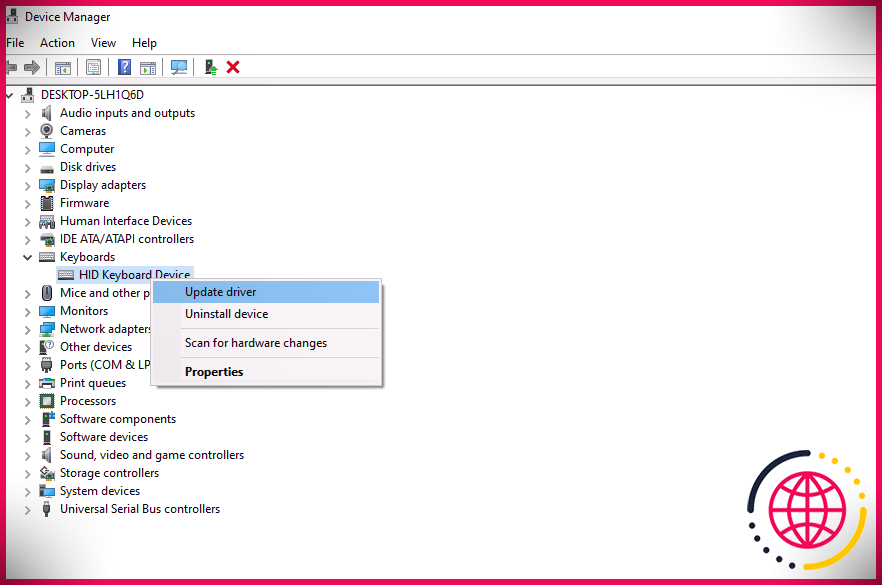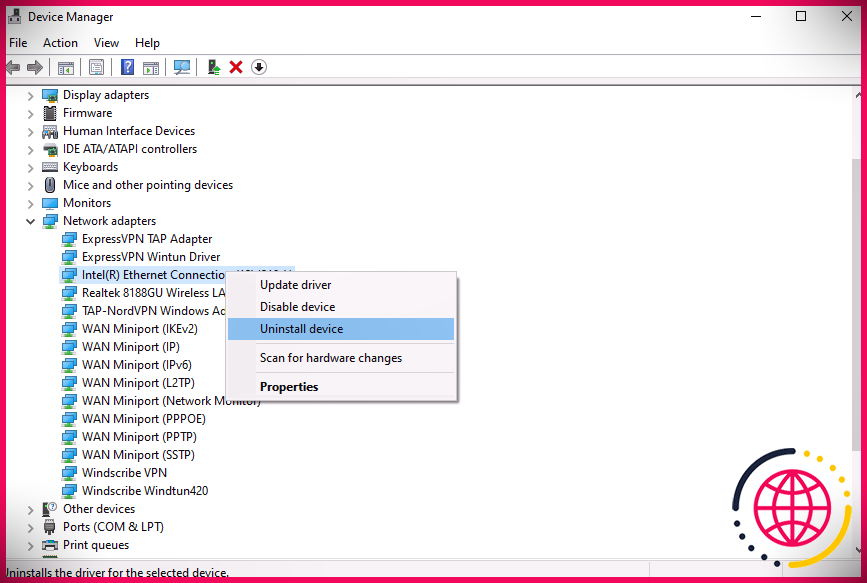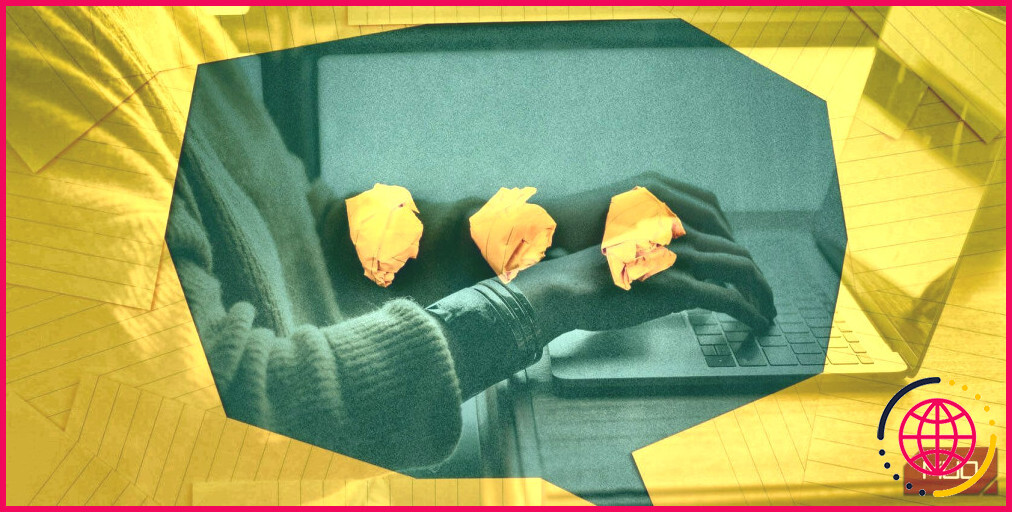Comment activer le verrouillage des clics de la souris pour faciliter le travail sous Windows
L’activation du verrouillage des clics de la souris lorsque vous travaillez sur un ordinateur de bureau ou un ordinateur portable peut rendre les choses plus faciles et plus rapides. Une fois activé, le ClickLock verrouille les clics de la souris et vous permet de surligner ou de faire glisser du texte sans avoir à maintenir le bouton de la souris enfoncé en permanence.
ClickLock peut vous aider à utiliser la souris plus facilement, en particulier si vous souffrez d’une affection de la main qui entrave vos mouvements. Ou peut-être trouvez-vous plus pratique de ne pas maintenir le bouton de la souris enfoncé. Dans tous les cas, voici comment l’activer.
Comment activer le verrouillage du clic de la souris dans les paramètres ?
L’activation du verrouillage de la souris par les paramètres se fait en quelques clics.
- Type Paramètres de la souris en Recherche Windows et cliquez sur Paramètres de la souris sous Meilleure correspondance.
- Souris s’ouvrira sous Bluetooth et périphériques (Bluetooth et périphériques). Faites défiler vers le bas jusqu’à l’option Paramètres connexes et cliquez sur Paramètres supplémentaires de la souris.
- La section Propriétés de la souris s’ouvre.
Vous verrez les propriétés de la souris ClickLock sous la section Boutons . Il suffit de cocher la case à côté de Activer ClickLock. Cliquez ensuite sur Appliquer et OK. Et c’est fait.
Comment définir l’heure de verrouillage du clic dans les paramètres de la souris ?
Lorsque vous commencez à utiliser la souris avec la fonction ClickLock, il se peut que vous souhaitiez accélérer ou ralentir le temps de verrouillage. Oui, vous pouvez également définir la durée pendant laquelle vous devez maintenir la souris enfoncée pour verrouiller un clic.
- Pour cela, allez à Paramètres de la souris > Paramètres supplémentaires de la souris.
- Ouvrez ensuite la fenêtre Propriétés de la souris et cliquez sur Paramètres dans la fenêtre ClickLock dans la section
- Une petite fenêtre apparaît avec un curseur qui vous permet de régler la durée du ClickLock sur courte ou Long. Il vous suffit d’utiliser la barre de défilement pour définir la durée de votre choix et de cliquer sur OK.
- Enfin, dans la section ClickLock, cliquez sur Appliquer puis sur OK.
Comment régler l’heure de ClickLock via l’éditeur du registre
Vous pouvez également définir une durée précise de ClickLock en secondes. Pour cela, vous devrez utiliser l’éditeur du registre.
Mais vous devez définir un point de restauration avant de modifier le Registre pour garantir une option de récupération. Une fois que c’est fait, suivez ces étapes simples :
- Appuyez sur la touche Win + R et tapez regedit dans la barre de navigation et cliquez sur OK ou appuyez sur entrer pour ouvrir le l’éditeur du registre. Ou utilisez l’une des nombreuses façons d’ouvrir le registre.
- Naviguez jusqu’à la clé du Bureau en suivant ce chemin : HKEY_CURRENT_USERPanneau de configurationNBureau.
- Cliquez sur le bouton Bureau dans le volet gauche. Vous verrez apparaître le menu ClickLockTime DWORD dans le volet de droite.
- Double-cliquez sur l’élément ClickLockTime pour modifier le DWORD. Ensuite, sous Base, cliquez sur Décimale et modifiez la valeur de Valeur Données pour une durée plus courte ou plus longue en millisecondes.
Vous pouvez régler la durée entre 200 et 2200 millisecondes. La durée par défaut de ClickLock est de 1200 millisecondes.
- Une fois cette opération effectuée, fermez l’éditeur du registre et redémarrez votre ordinateur.
Une fois le ClickLock réglé, vous pouvez également envisager de nettoyer correctement la souris pour obtenir une expérience plus précise.
Facilitez et améliorez votre expérience de Windows
Essayez de régler la fonction ClickLock de la souris de votre ordinateur. Elle pourrait faciliter la sélection du texte d’un document et devenir votre mode d’utilisation préféré de la souris sous Windows.
S’abonner à notre lettre d’information
Comment activer le verrouillage du clic de la souris ?
Activer le verrouillage des clics
- Cliquez sur le bouton Démarrer et tapez panneau de configuration.
- Cliquez sur l’application Panneau de configuration.
- Cliquez sur Souris.
- Dans l’onglet Boutons, sous la section ClickLock, cochez Activer ClickLock.
- Cliquez sur OK.
Où se trouve ClickLock ?
Pour activer ClickLock, vous devez d’abord vous rendre dans votre Panneau de configuration, à partir de votre menu Démarrer : Dans le Panneau de configuration, naviguez jusqu’à Matériel et son. Trouvez la section Périphériques et imprimantes et cliquez sur le lien vers la souris. Dans l’onglet Boutons, cochez la case Activer ClickLock, cliquez sur Appliquer, puis sur Ok.
Comment activer le verrouillage des clics dans Windows 11 ?
Voici comment ajuster ce paramètre.
- Tout d’abord, ouvrez Paramètres > Bluetooth et périphériques > Souris.
- Sur la page suivante, faites défiler vers le bas et cliquez sur l’option Paramètres supplémentaires de la souris.
- Dans la fenêtre Propriétés de la souris, cliquez sur le bouton Paramètres situé à côté de Activer le verrouillage du clic.


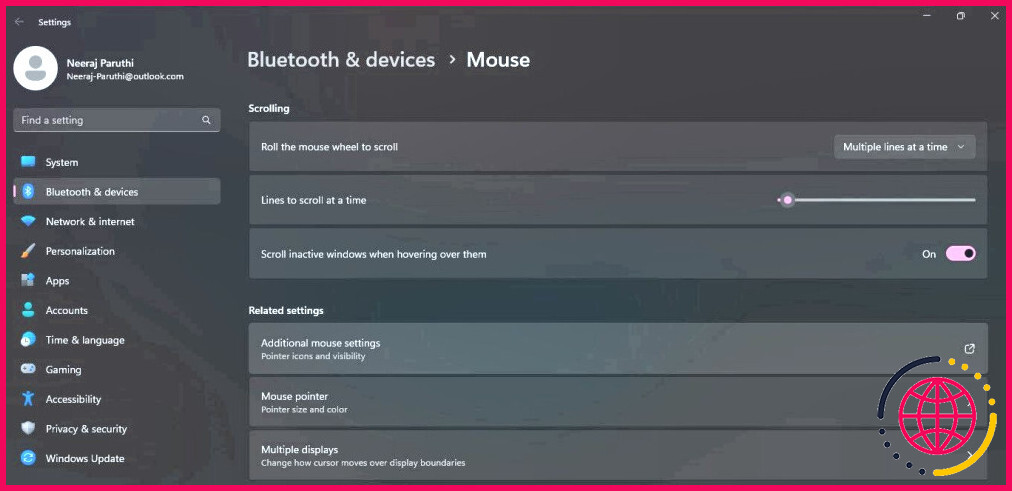
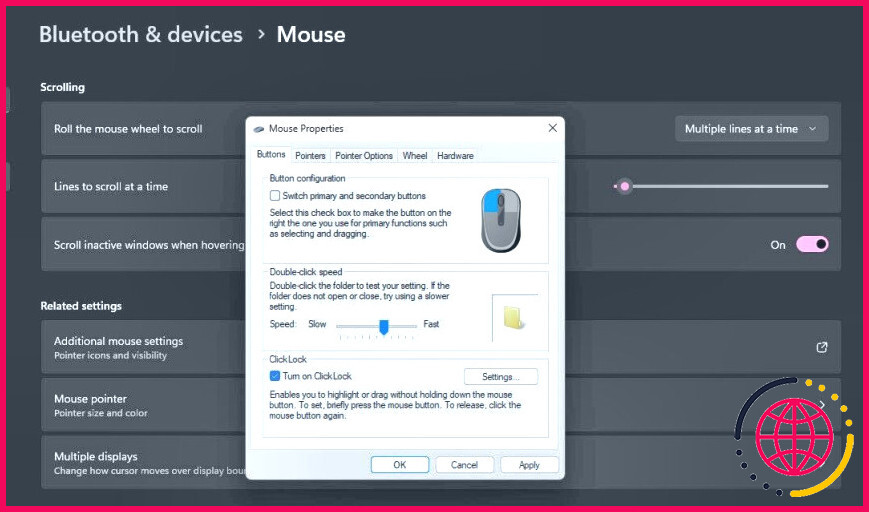 Vous verrez les propriétés de la souris ClickLock sous la section Boutons . Il suffit de cocher la case à côté de Activer ClickLock. Cliquez ensuite sur Appliquer et OK. Et c’est fait.
Vous verrez les propriétés de la souris ClickLock sous la section Boutons . Il suffit de cocher la case à côté de Activer ClickLock. Cliquez ensuite sur Appliquer et OK. Et c’est fait.

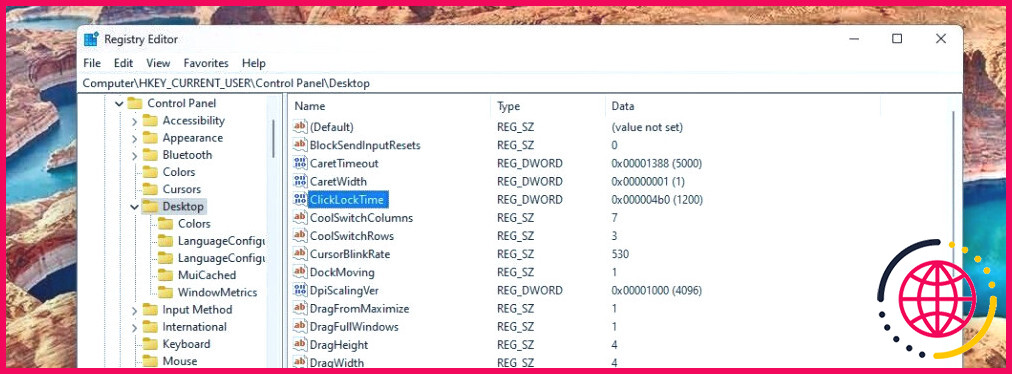
 Vous pouvez régler la durée entre 200 et 2200 millisecondes. La durée par défaut de ClickLock est de 1200 millisecondes.
Vous pouvez régler la durée entre 200 et 2200 millisecondes. La durée par défaut de ClickLock est de 1200 millisecondes.